本篇给大家展示Windows远程连接连接MACBook、MACBook远程连接Windows的方法。需要明确的是,这种通过TCP远程连接的远程很稳定,基本比向日葵等软件流畅很多,但是缺点是需要保证在同一网域下,也就是同一局域网下,部分情况下需要VPN保证设备处在同一局域网。
目录
2.2 Mac端使用MicroSoft Remote Desktop
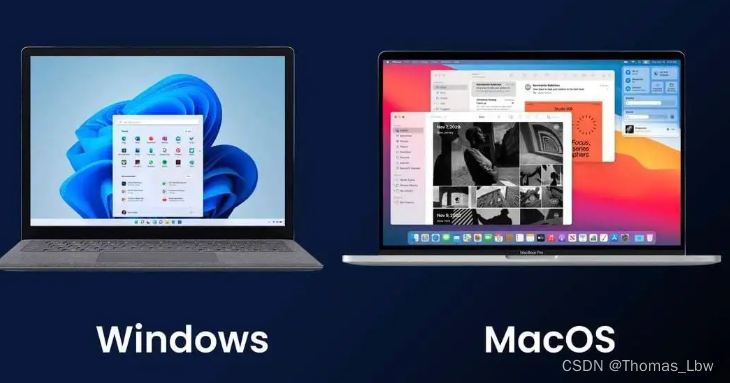
一、windows远程连接Mac(操作mac界面)
1.1 准备
woindows端:1. VNC Viewer

VNC链接:https://download.csdn.net/download/weixin_44120785/87455411?spm=1001.2014.3001.5501
解压安装即可,成功后:
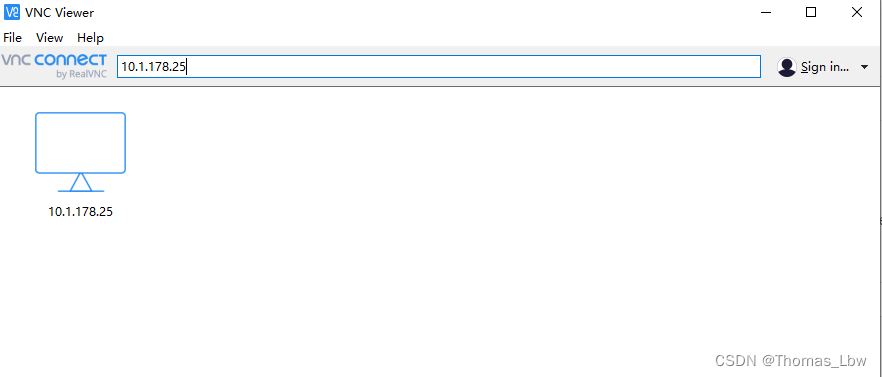
Mac端:1. 良好的网络。
1.2 Mac端
Mac端需要设置的东西比较多。
1:打开设置选择网络,记下自己的IP地址:
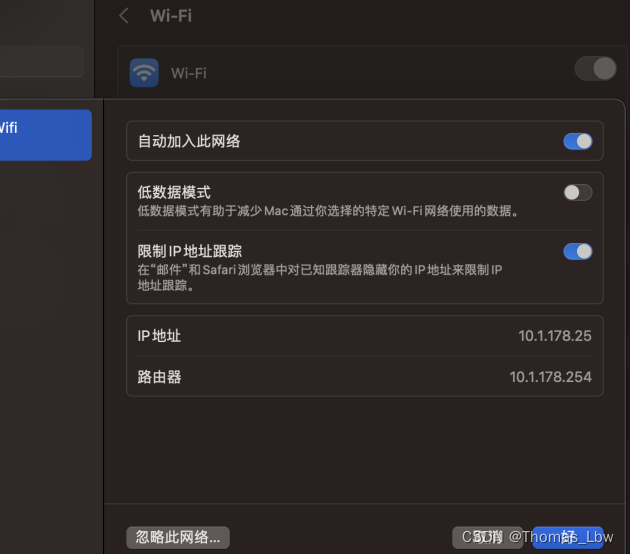
2. 打开设置->通用->将屏幕共享打开->点击旁边的信息i。
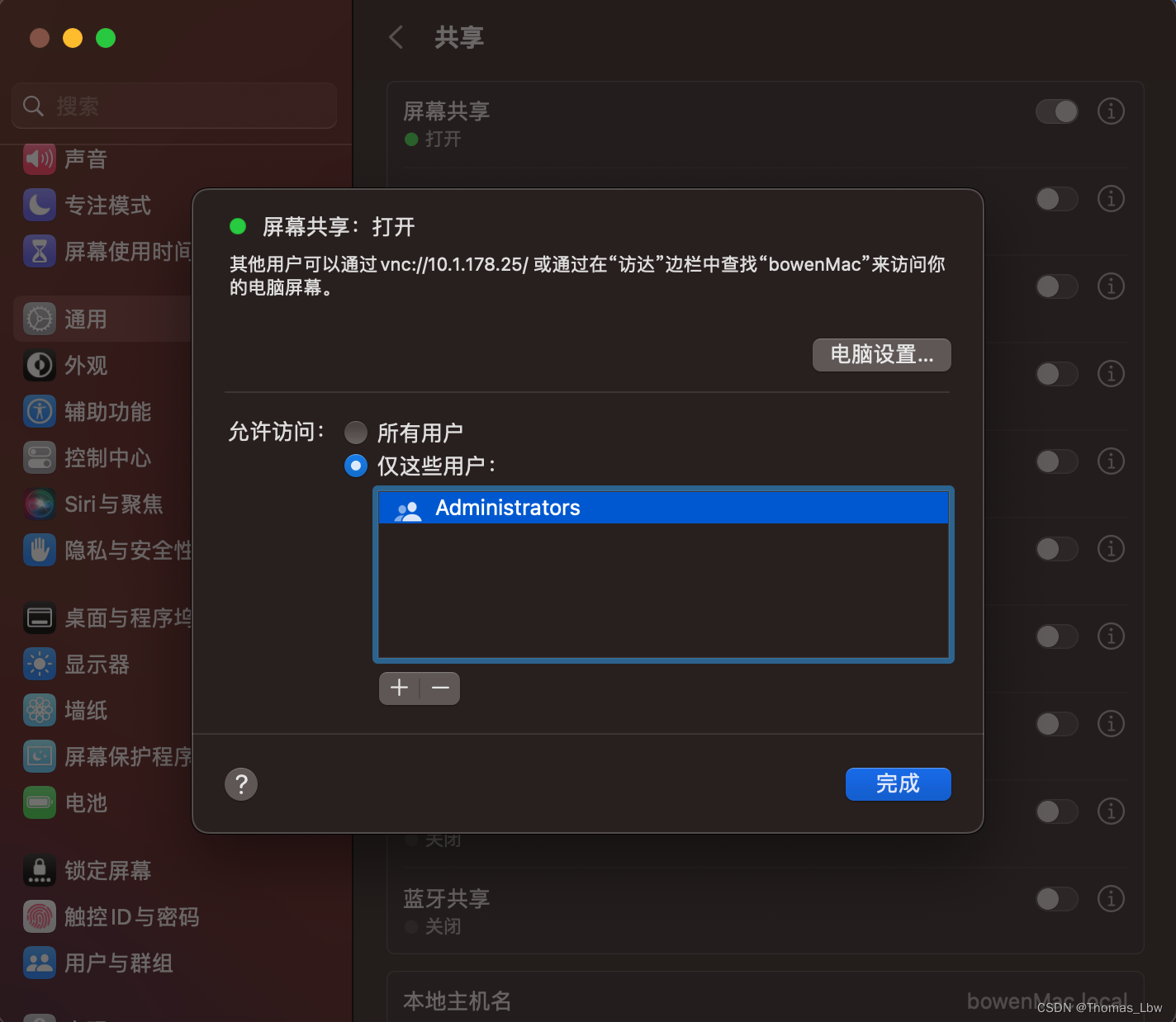
3. 两个都勾选并设置自己的密码:
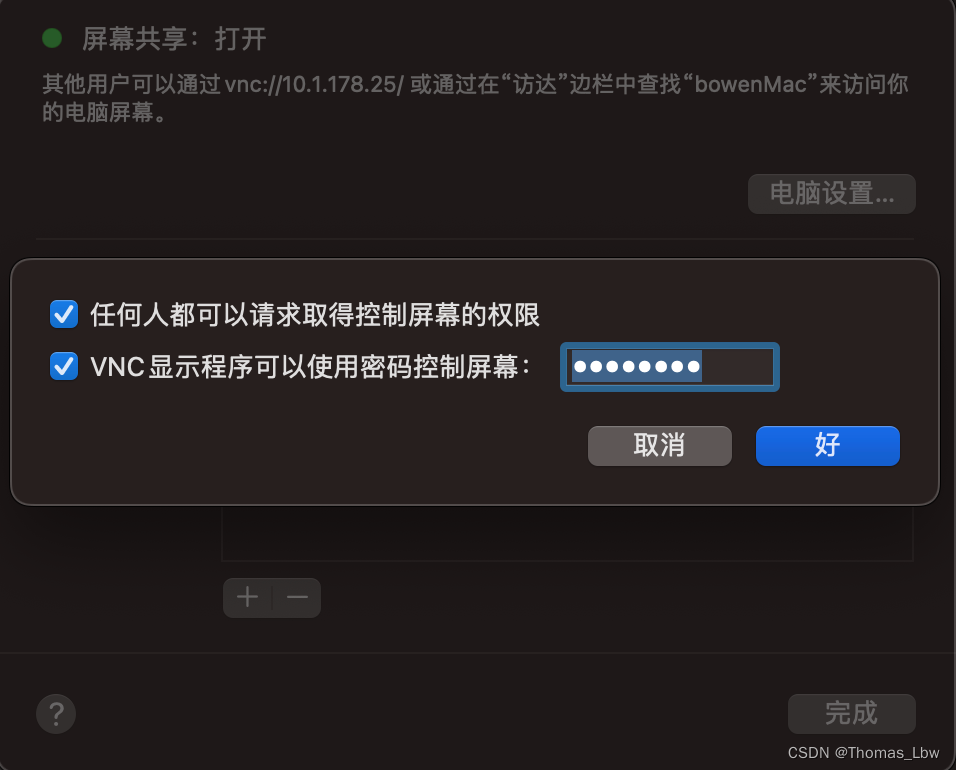
到这,一切OK。
1.3 Windows端使用VNC Viewer
1. 打开VNC Viewer,直接输入IP地址:
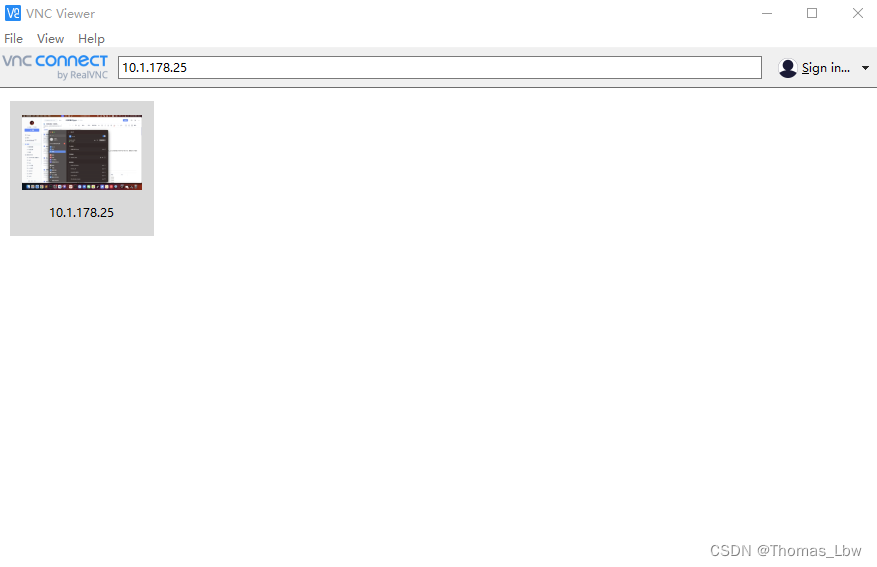
2. 输入用户名和密码:
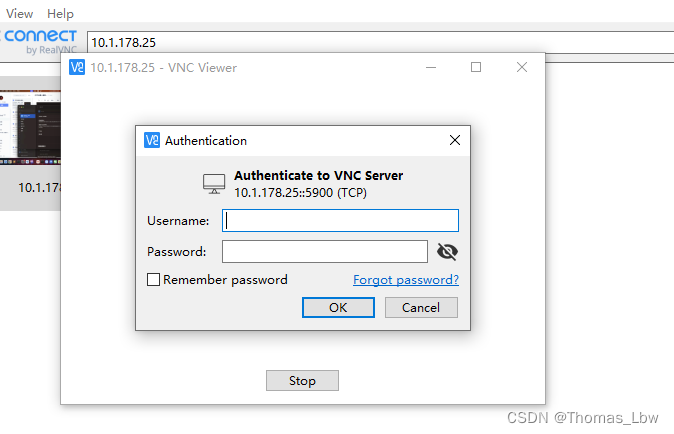
3. 点击OK完成连接:
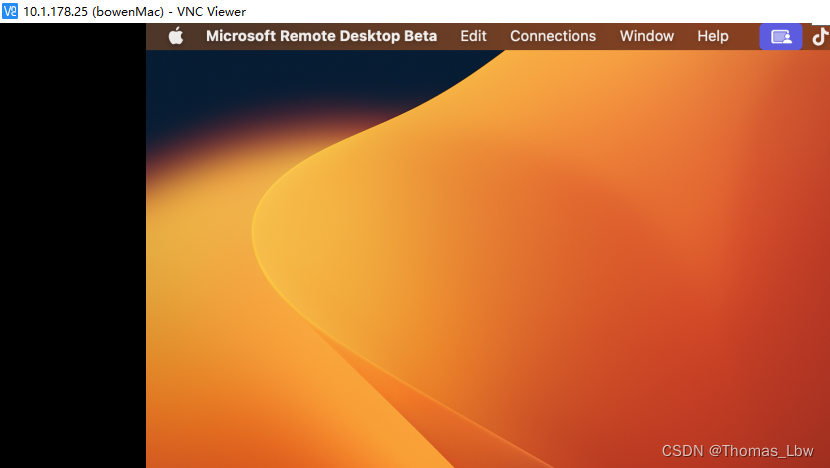
二、MAC连接WIndows(操作Win界面)
2.1 准备
Mac端:1. MicroSoft Remote Desktop
CSDN资源:
https://download.csdn.net/download/weixin_44120785/87455442
其他渠道:
Microsoft Remote Desktop for Mac下载-Microsoft Remote Desktop for Mac版下载[远程控制]-华军软件园
Windwos端:1. 良好的网络
2.2 Mac端使用MicroSoft Remote Desktop
1. 打开MicroSoft Remote Desktop:

2. 点击+add PC:
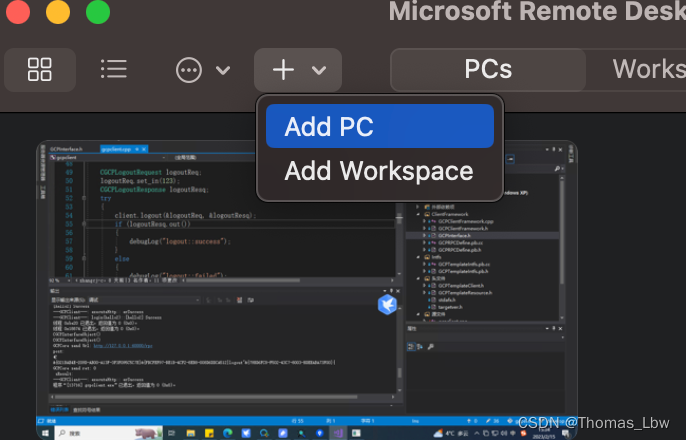
3. 输入IP地址:
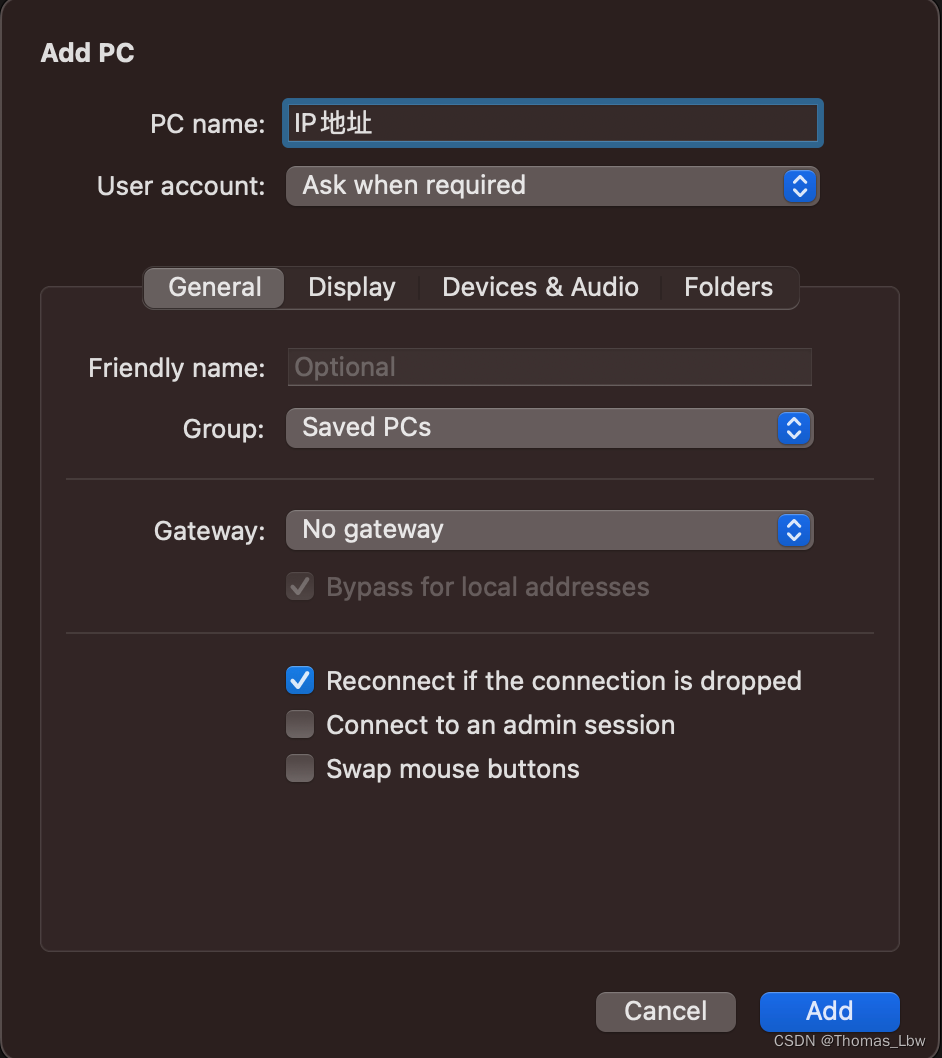
4. 双击:
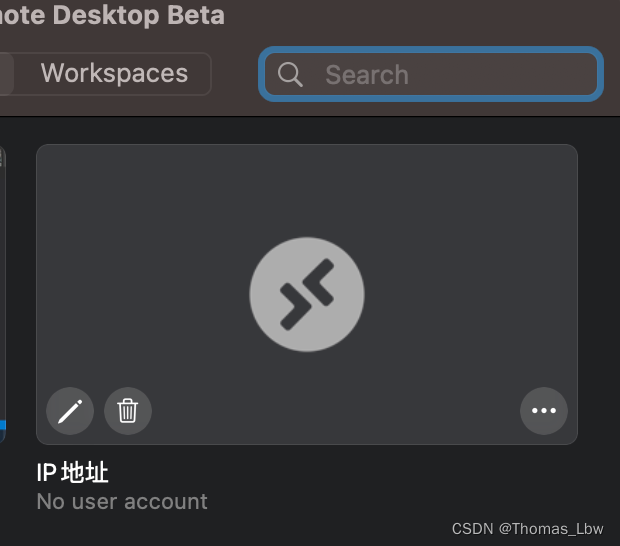
大功告成。